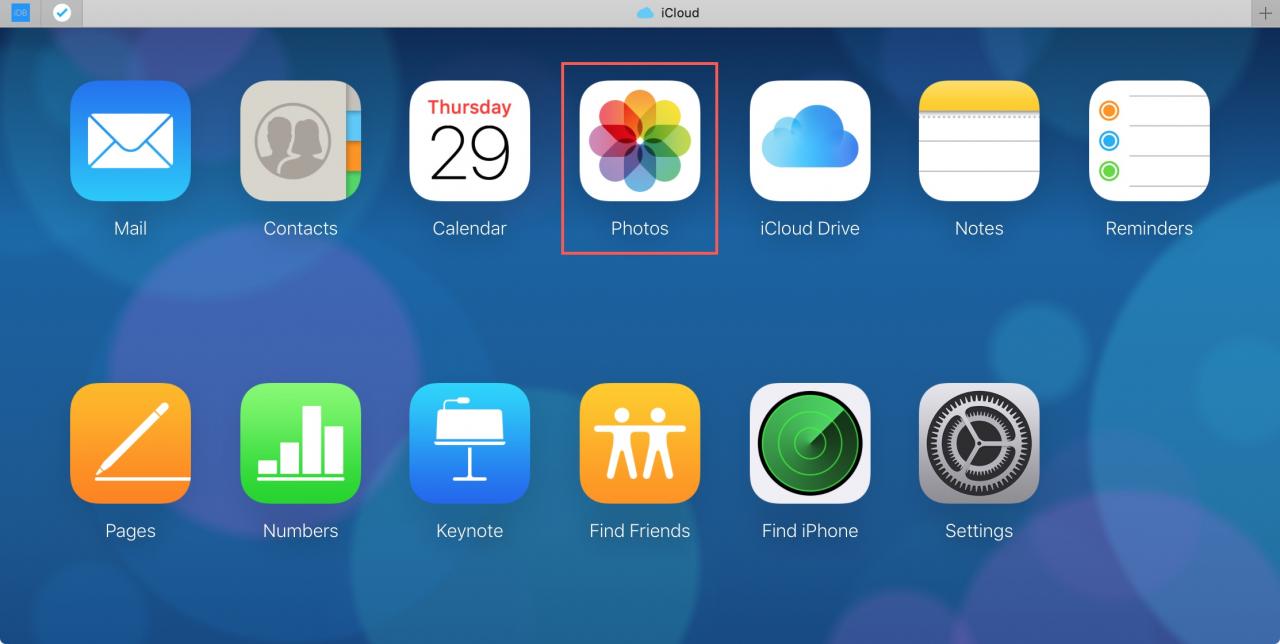
Se volete scaricare le foto che avete in iCloud sul vostro Windows o Mac, avete diverse opzioni. Sia che vogliate memorizzarle sul vostro computer come backup, sia che vogliate modificarle con un certo software, potete prenderle in un attimo.
Ecco come scaricare le foto di iCloud su Windows e Mac.
Utilizzo del sito web iCloud.com
Un modo per scaricare le tue foto indipendentemente dal tipo di computer che hai a disposizione è andare su iCloud.com. Accedi, clicca su Foto , e poi segui questi passi.
1) Scegliete la Biblioteca o l’Album dove si trovano le foto che desiderate.
2) Selezionare le foto. Puoi farne una alla volta, ma se vuoi scaricarne molte, tieni premuto il tasto Command e clicca su ogni foto. Purtroppo non è possibile selezionare tutte le immagini contemporaneamente con una scorciatoia da tastiera.
3) Cliccare il pulsante Scaricare gli elementi selezionati in alto a destra.
4) Se stai usando Safari , ti verrà chiesto di scegliere tra Originali non modificati o più compatibili secondo le tue preferenze.
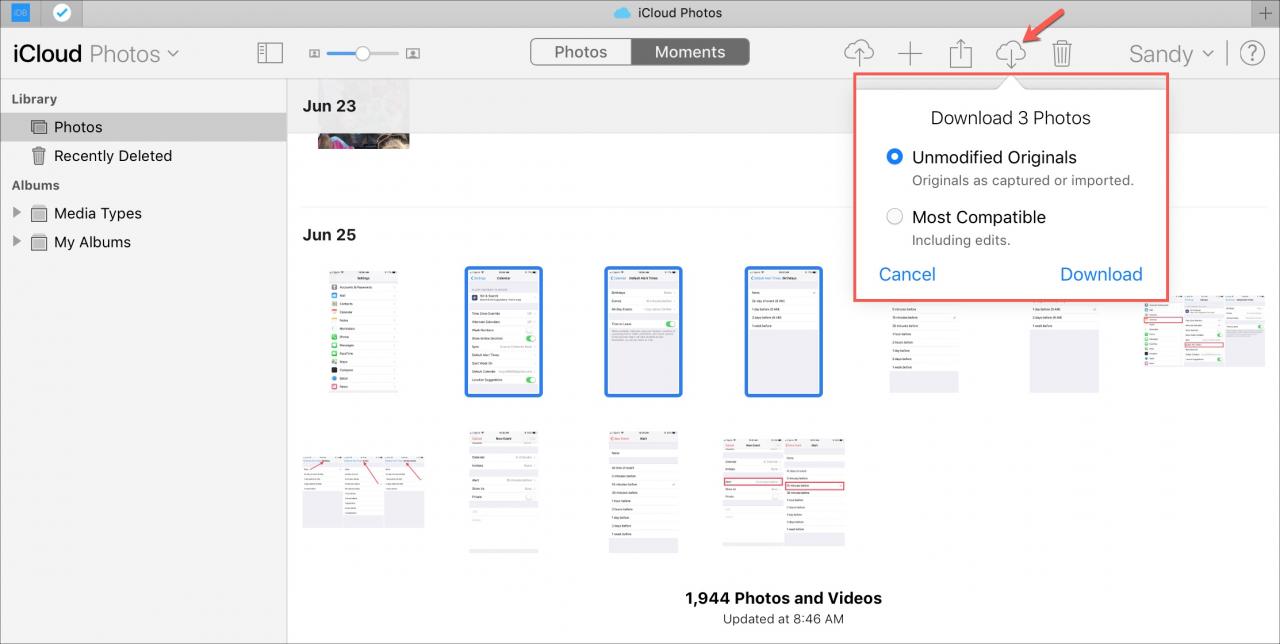
Per Firefox , vi verrà richiesto di aprire o salvare la foto.
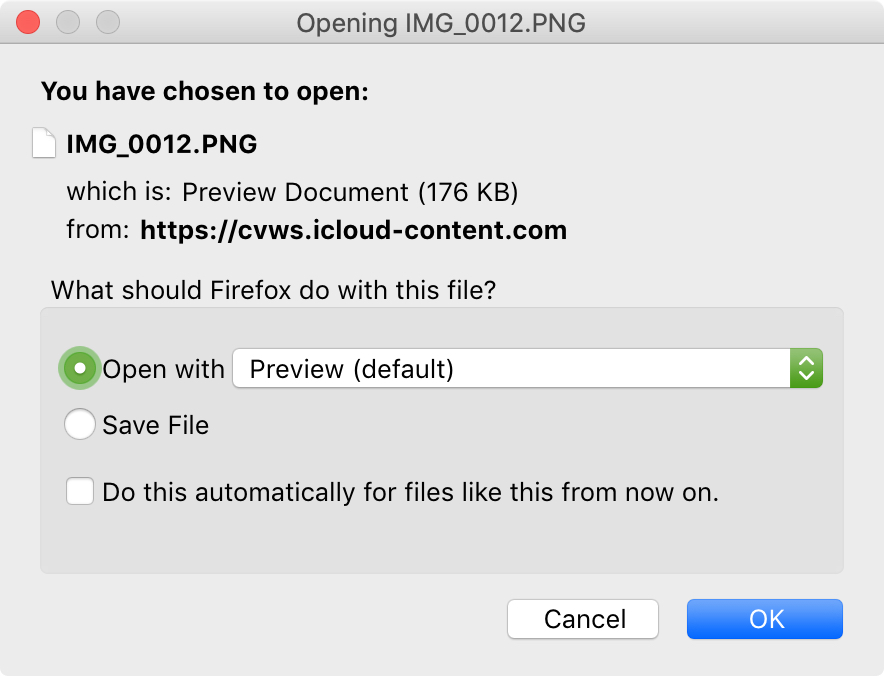
Per Chrome , dovreste vedere la foto nel vostro Downloads .
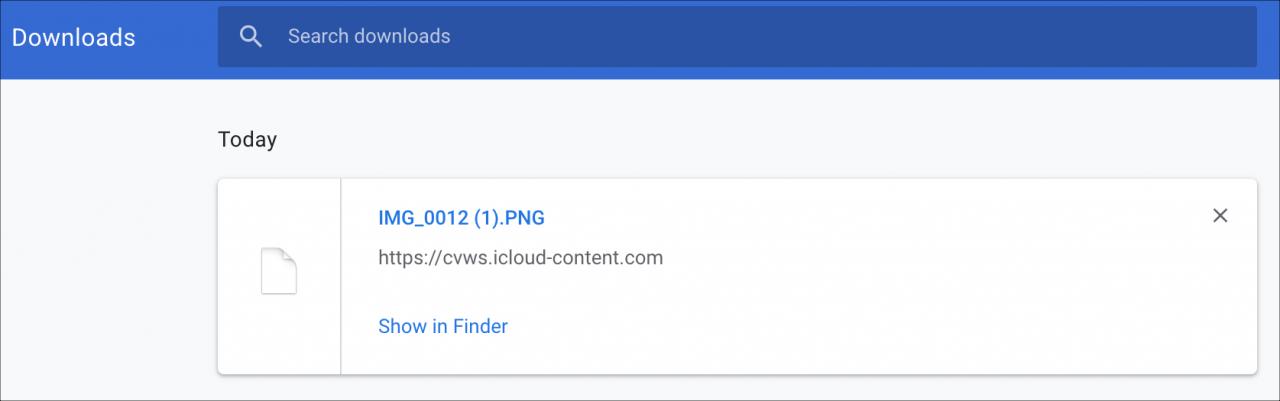
Questo completerà il processo di download per Firefox e Chrome. Si noti che le impostazioni del browser e le opzioni di download possono essere diverse.
5) Se si utilizza Safari, fare clic su Download .
Utilizzo dell’applicazione Windows iCloud
Se lavorate con un computer Windows e utilizzate anche iCloud, probabilmente avete l’applicazione iCloud sul vostro computer. Se non ce l’avete, potete prenderla dal sito web di Apple. Quindi, fai quanto segue per scaricare tutte le tue foto una volta effettuato l’accesso all’applicazione.
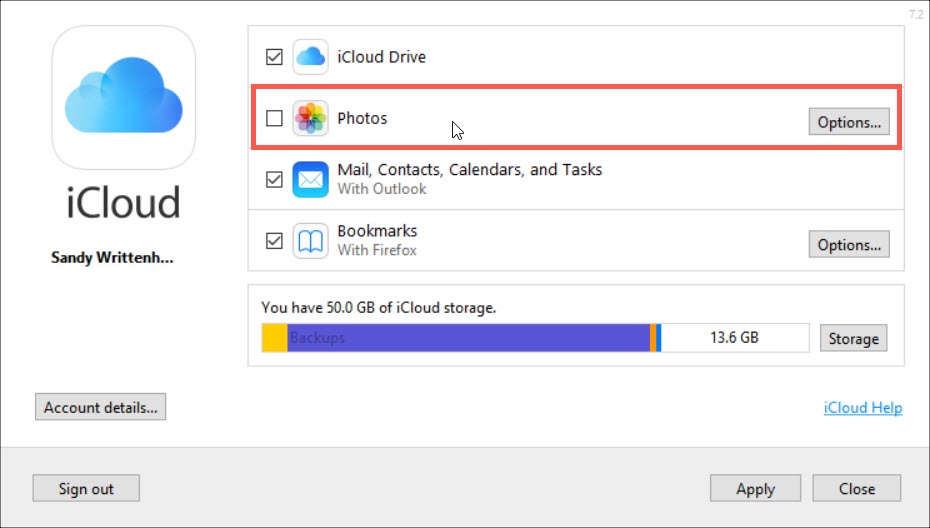
1) Se Foto non è selezionato, è possibile selezionare la casella o selezionare Opzioni . Entrambe le azioni apriranno la schermata Foto.
2) Controlla iCloud Photo Library o My Photo Stream a seconda di dove si trovano le foto desiderate.
3) Controllare Scaricare nuove foto e video sul mio PC . Puoi cliccare sul pulsante Cambia per scegliere un’altra posizione della cartella sul tuo computer, se vuoi.
4) Cliccare Fatto .
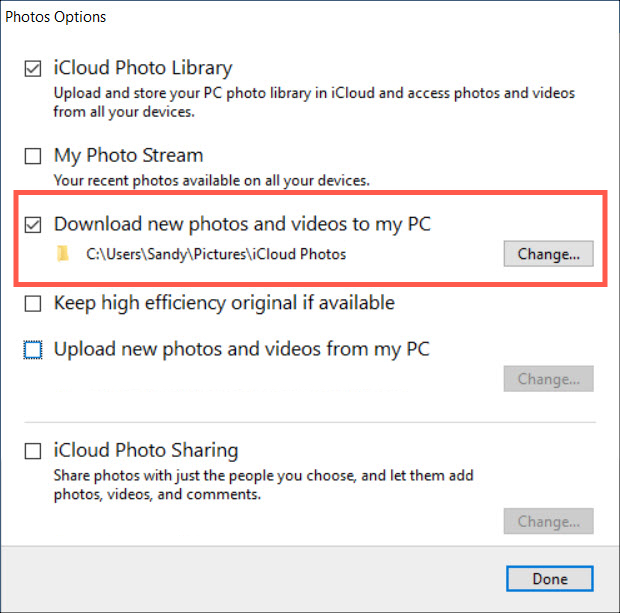
Utilizzo dell’applicazione Mac Photos
L’applicazione Foto sul tuo Mac è il posto più semplice per scaricare le tue foto da iCloud. Apri Photos e segui questi passi.
1) Selezionare la Biblioteca o l’Album dove si trovano le foto desiderate.
2) Cliccare uno alla volta premendo Comando per selezionare più foto, oppure cliccare Comando + A per selezionarle tutte. Puoi anche scegliere una gamma di foto cliccando la prima, tenendo premuto il tasto Shift e poi cliccando l’ultima foto della gamma.
3) Cliccare File dalla barra del menu e scegliere Esporta .
4) Selezionare Export X Photos o Export Unmodified Original For X Photos secondo le proprie preferenze.
5) Seguire le indicazioni per selezionare la posizione delle foto.
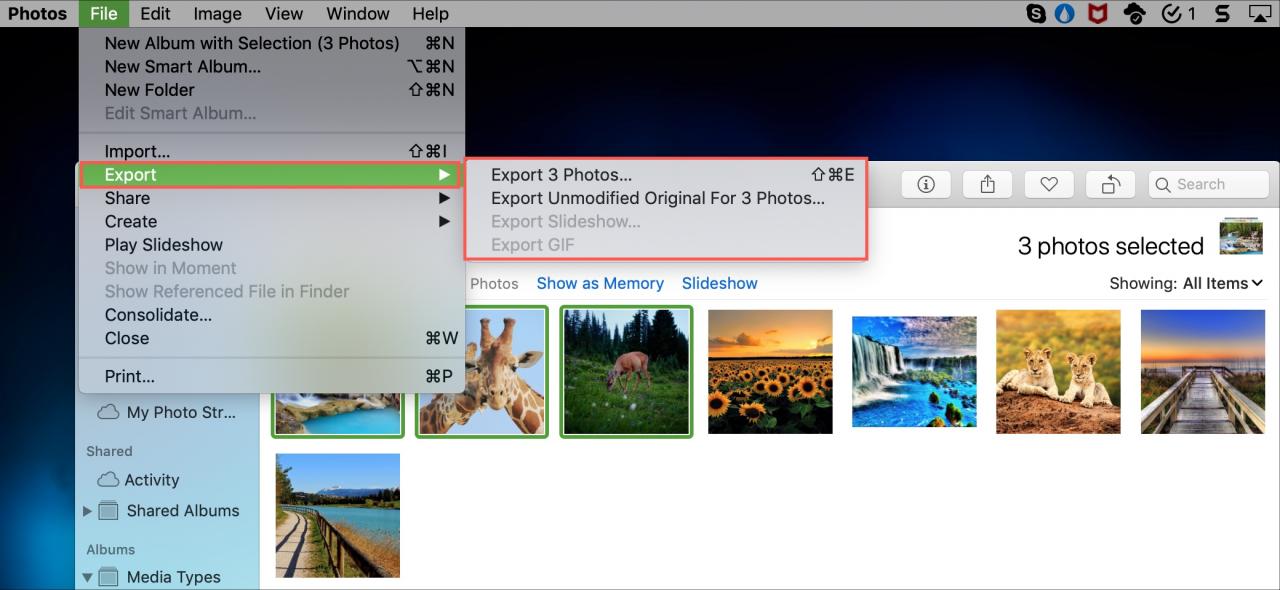
In Breve
Quando volete scaricare le vostre foto iCloud sul vostro computer, avete queste semplici opzioni. Quale userai?
E se sei interessato a fare di più con le tue foto, dai un’occhiata ai nostri tutorial sulla condivisione delle foto dell’iPhone utilizzando un link e cancellando più foto iCloud in una sola volta.

